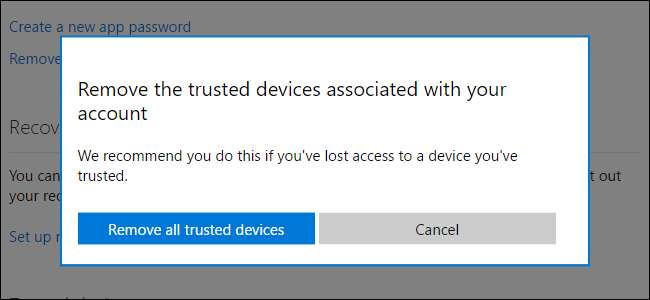
O Windows 8 solicitou que você “Confiar neste PC” depois que você entrou com uma conta da Microsoft. Essa mensagem desapareceu no Windows 10, foi substituída por um novo sistema de “Dispositivos confiáveis” que funciona de maneira diferente.
Como “Trust This PC” funcionava no Windows 8
No Windows 8, você veria uma mensagem pedindo "Confiar neste PC" depois de fazer login com sua conta da Microsoft.

Este era um recurso de segurança da conta da Microsoft. Apenas PCs confiáveis foram autorizados a sincronizar dados confidenciais, como suas senhas salvas. Até que você confiasse em um PC, suas senhas salvas para aplicativos, sites e redes não seriam sincronizadas com ele. Para realmente confiar em um PC, você precisava se autenticar com uma mensagem de texto, chamada telefônica ou email enviado para um número de telefone ou endereço de email associado à sua conta da Microsoft.
Desta forma, o método “Trust This PC” foi uma espécie de segunda camada de autenticação. A Microsoft permitiu que você entre apenas com a senha da sua conta de usuário, mas você precisava se autenticar com uma segunda credencial se quisesse acesso total à sua conta da Microsoft.

Um PC confiável também pode ser usado para redefinir a senha da sua conta da Microsoft, caso você a tenha perdido. Você não precisaria de um endereço de e-mail alternativo ou número de telefone. Você pode simplesmente sentar em um computador confiável e pedir à Microsoft para redefinir sua senha. Este recurso requer o navegador Internet Explorer.
É por isso que era importante confiar apenas em PCs privados que você controlava, não em PCs públicos. Mesmo os PCs que você compartilhou com outras pessoas não deveriam necessariamente ser confiáveis, já que essas outras pessoas poderiam usar o PC confiável para redefinir a senha da sua conta.
Você pode ver uma lista completa de PCs confiáveis no Página de informações de segurança no site de gerenciamento de contas da Microsoft, removendo todos os PCs individuais nos quais você não confia mais. Você teria que inserir um nome para cada PC em que confiasse, e esse nome apareceria na lista.
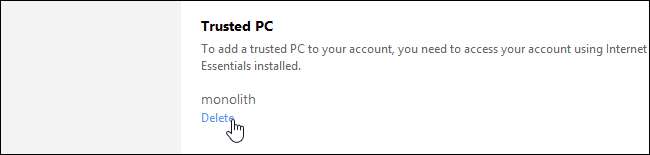
No Windows 10, entretanto, tudo isso mudou. A Microsoft mudou de um sistema de “PC confiável” que exigia Windows e Internet Explorer para um sistema de “Dispositivos confiáveis” que não exige nenhum sistema operacional ou navegador da web em particular.
Como “Dispositivos confiáveis” funcionam no Windows 10 (e outros dispositivos)
RELACIONADOS: O que é autenticação de dois fatores e por que eu preciso dela?
A Microsoft lançou a maior parte do design do Windows 8 “Confie neste PC” no Windows 10. Você não verá as palavras “Confie neste PC” ou “PC confiável” no Windows 10. Este texto foi até removido do site da Conta da Microsoft .
Ao entrar no Windows 10, não será perguntado se você deseja “Confiar neste PC”. Em vez disso, se você configurou verificação em duas etapas para sua conta da Microsoft, você será solicitado a autenticar com um código fornecido por meio de um aplicativo, mensagem de texto ou e-mail.
Se você não consegue autenticar usando um método de autenticação secundário, ele simplesmente não permite que você faça login em sua conta. Se você puder fazer login, todas as suas senhas e outros dados serão sincronizar normalmente. Você não precisa "confiar" no PC depois de fazer login para acessar todos os seus dados.
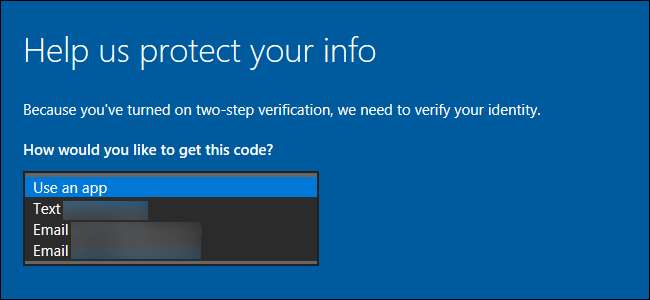
Mas não termina aí. Mesmo o login com uma conta da Microsoft e método de autenticação secundário não torna um PC um "dispositivo confiável".
Certos dados associados à sua conta da Microsoft - como o número do cartão de crédito ou as configurações de segurança da conta - são marcados como extremamente sensíveis. Ao tentar acessar ou editar esses detalhes, você será solicitado a fornecer autenticação adicional.
Por exemplo, se você tentar acessar o Página de segurança da conta da Microsoft , você será solicitado a autenticar usando um aplicativo de verificação em duas etapas ou usando um código enviado para o número de telefone ou endereço de e-mail secundário associado à sua conta. Isso não se aplica apenas ao Windows 10. Você será solicitado a autenticar da mesma forma ao acessar esta página de um Mac, iPhone, tablet Android ou Chromebook, por exemplo.
Você verá uma mensagem “Faço login com frequência neste dispositivo. Não me peça um código. ” ao entrar em um site seguro como este. Se você habilitar esta caixa de seleção e entrar, a Microsoft tornará seu dispositivo atual um dispositivo confiável. Nem precisa ser um PC - pode ser um Mac, um tablet ou um telefone.
Quando você marca um dispositivo como confiável marcando esta caixa, significa simplesmente que você não terá que inserir um desses códigos na próxima vez que acessar informações confidenciais - como o número do seu cartão de crédito ou configurações de segurança da conta - nesse dispositivo . Você deve confiar apenas em dispositivos nos quais faz login com frequência e não marcar esta caixa se estiver usando o PC de outra pessoa.
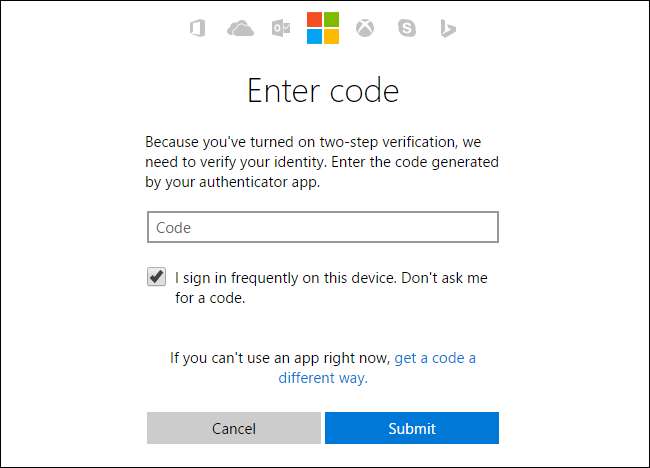
Vá para o Página de segurança da conta da Microsoft , role para baixo e você verá uma seção "Dispositivos confiáveis". Esta seção não lista mais os dispositivos em que você confia, então não há como saber em quantos dispositivos você confia e removê-los individualmente. De acordo com a Microsoft, não há limite para o número de dispositivos em que você pode confiar ao mesmo tempo.
Em vez disso, se desejar remover um ou mais dispositivos confiáveis, você deve clicar no link “Remover todos os dispositivos confiáveis associados à minha conta”. A Microsoft recomenda que você faça isso se você perdeu o acesso a um de seus dispositivos confiáveis - talvez você tenha vendido ou dado um PC, por exemplo.
Depois de fazer isso, você terá que inserir um código de segurança e clicar na caixa de seleção em todos os PCs anteriormente confiáveis na próxima vez que tentar acessar informações confidenciais.
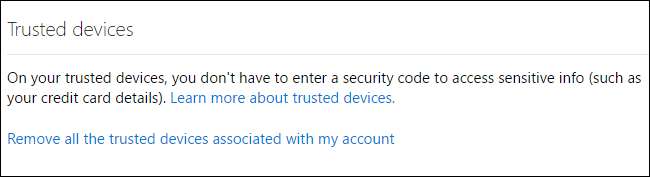
RELACIONADOS: Como redefinir sua senha esquecida no Windows 10
Não há mais como usar um "dispositivo confiável" para redefina a senha da sua conta da Microsoft , como você podia quando o Windows 8 foi lançado.
Acesse a conta da Microsoft Página de redefinição de senha e você será solicitado a usar métodos de autenticação típicos, como endereço de e-mail, número de telefone ou aplicativo autenticador para confirmar que você é o proprietário da conta. Você pode "confiar" livremente nos dispositivos sem se preocupar se eles serão usados para redefinir sua senha posteriormente.
Você pode gerenciar quais métodos de autenticação são oferecidos ao verificar sua identidade no Página de segurança da conta da Microsoft .
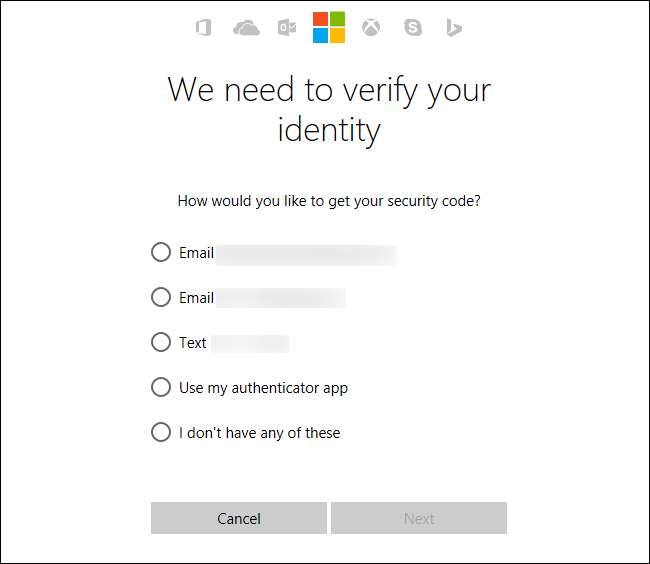
Qualquer dispositivo a partir do qual você possa entrar em uma conta da Microsoft pode acessar os mesmos recursos de segurança, e não há prompt confuso de "Confiar neste PC" ao entrar no Windows 10 com sua conta da Microsoft.







